華碩破曉4Pro怎么重裝系統Win10?
有時候,新東西不一定適合每個人,比如Win11系統。很多電腦愛好者買了新電腦后,第一件事就是把預裝的Win11系統換成Win10。為啥呢?因為Win10用起來更熟悉,更穩妥,而且很多軟件還是按照Win10的環境去研發的,兼容性更好。說白了,大家用得順手,才是硬道理。那么今天就來看看,Win10系統的重裝步驟吧!
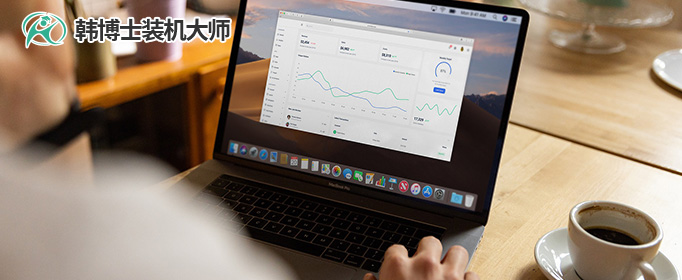
一、重裝系統下載工具
裝機必備工具:一鍵重裝系統軟件(點擊紅字下載)
二、重裝Win10系統,請注意以下事項,以免出錯:
1. 備份數據:重裝系統最容易把硬盤數據清空,所以提前把重要文件備份好,這點很重要!
2. 電量一定要夠:裝系統最怕的就是中途斷電,所以,筆記本要么保證電池充足,要么插上電源。
3. 關閉殺毒軟件:在開始重裝前,把殺毒軟件或者一些安全工具先關閉,免得它們誤把系統文件攔截了。
三、操作系統重裝指南
1.請檢查“韓博士裝機大師”是否已保存到您的電腦桌面。找到該軟件圖標后,雙擊啟動,然后在主界面上選擇“開始重裝”,以啟動安裝流程。
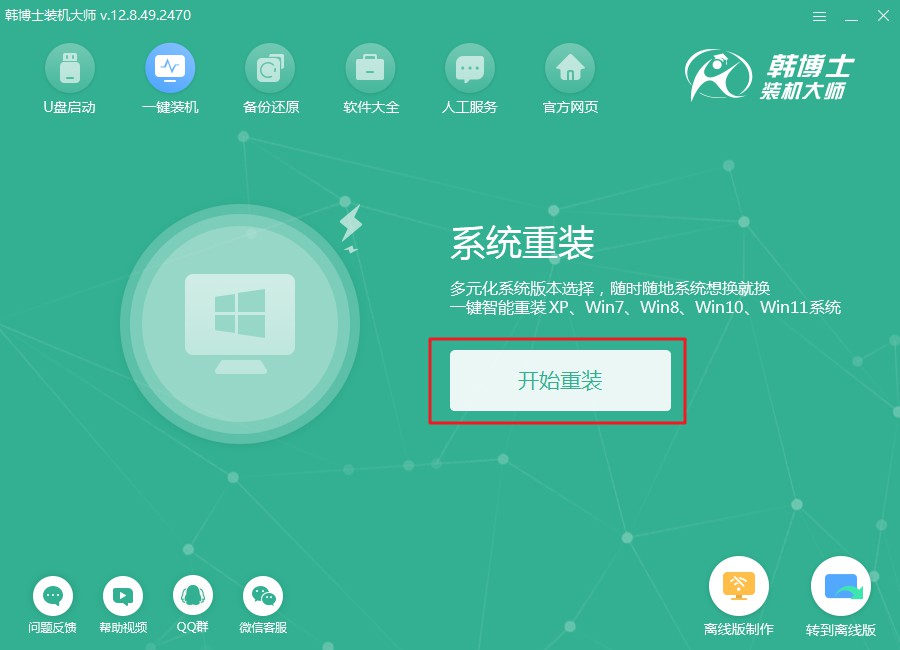
2.系統正在進行環境自動檢測,整個過程無需干預。檢測完成后,點擊“下一步”繼續。
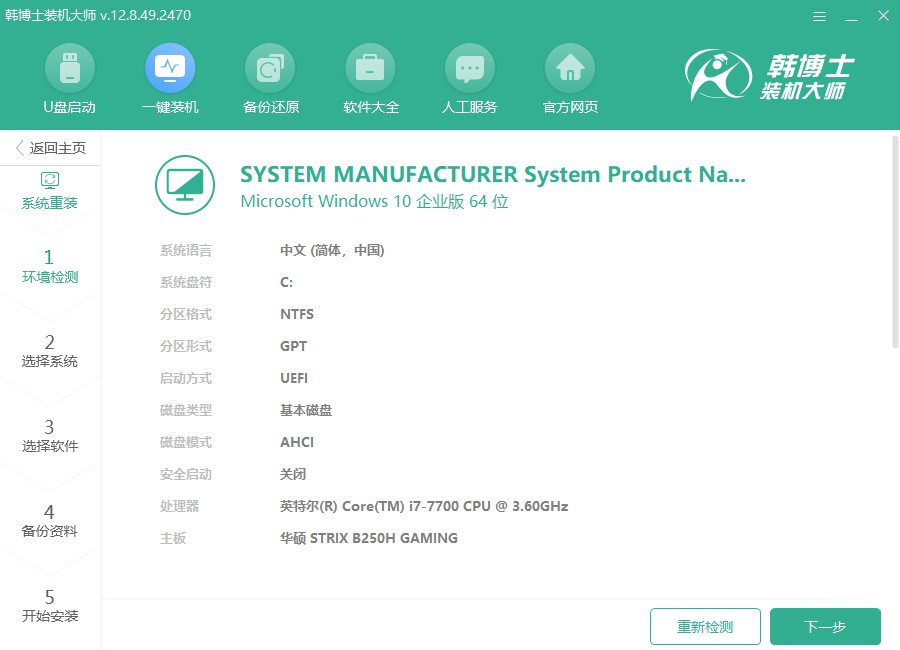
3.在“選擇系統”頁面,仔細核對選定的win10鏡像,確保它符合您的使用要求。并點擊“下一步”,將鏡像文件下載到您的電腦中。
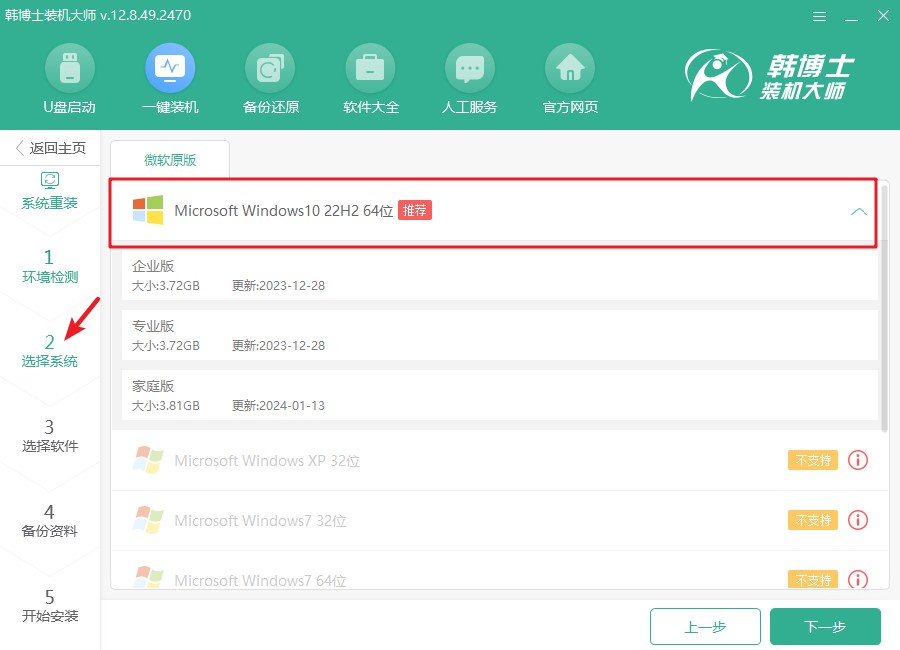
4.當前正在進行系統文件的下載,可能需要一些時間才能完成。此時,您不必做任何干預,只需等下載完成,系統會自動提示您進行后續操作。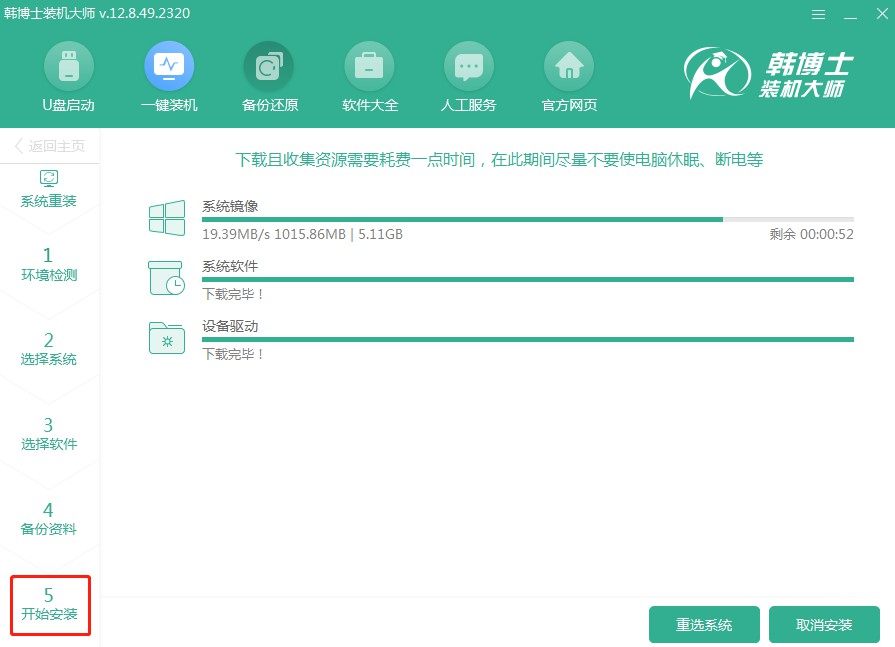
5.現在進入了安裝環節,建議您盡量保持電腦不被打擾,避免中途做其他事情。安裝完成后,請點擊“立即重啟”來啟動新系統。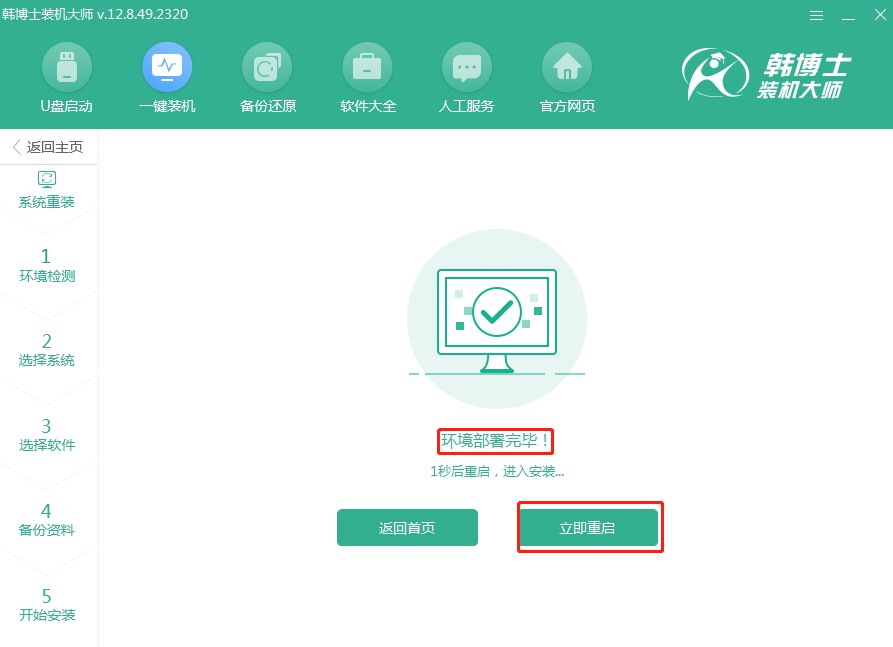
6.您可以通過“↑”或“↓”鍵來選擇選項,選中第二個后,按回車鍵確認,PE系統將順利啟動。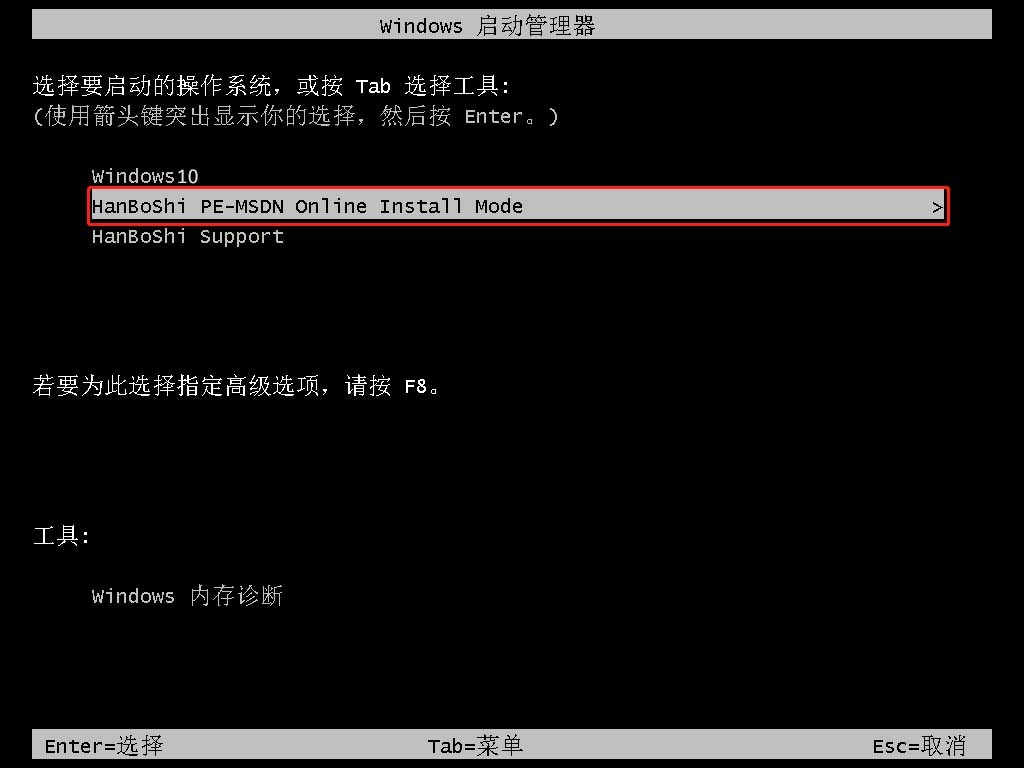
7. 成功進入PE界面,開始重裝win10系統,此步驟同樣需要耐心等待安裝完成,完成后點擊“立即重啟”。
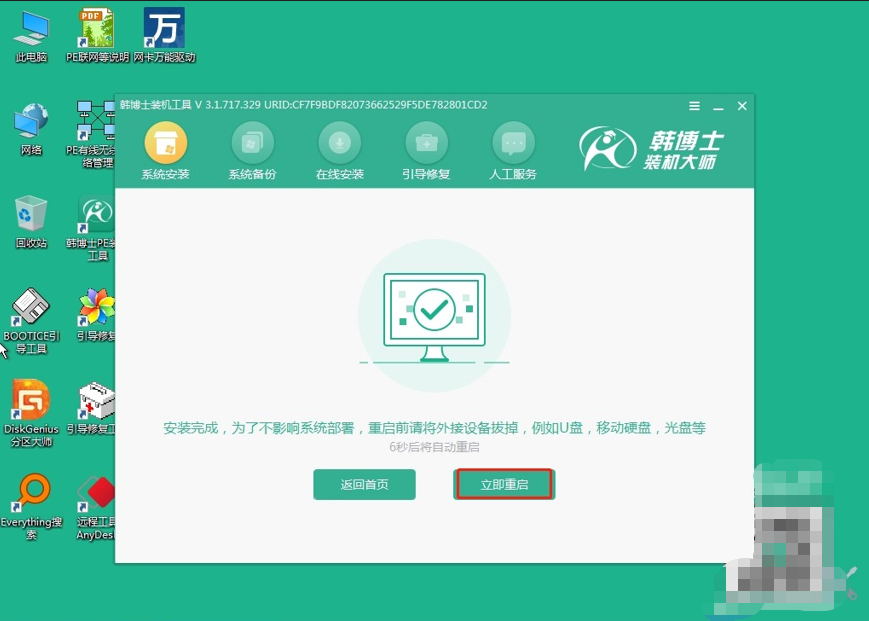
8. 重啟電腦后,出現win10桌面,證明此次韓博士安裝系統完畢。
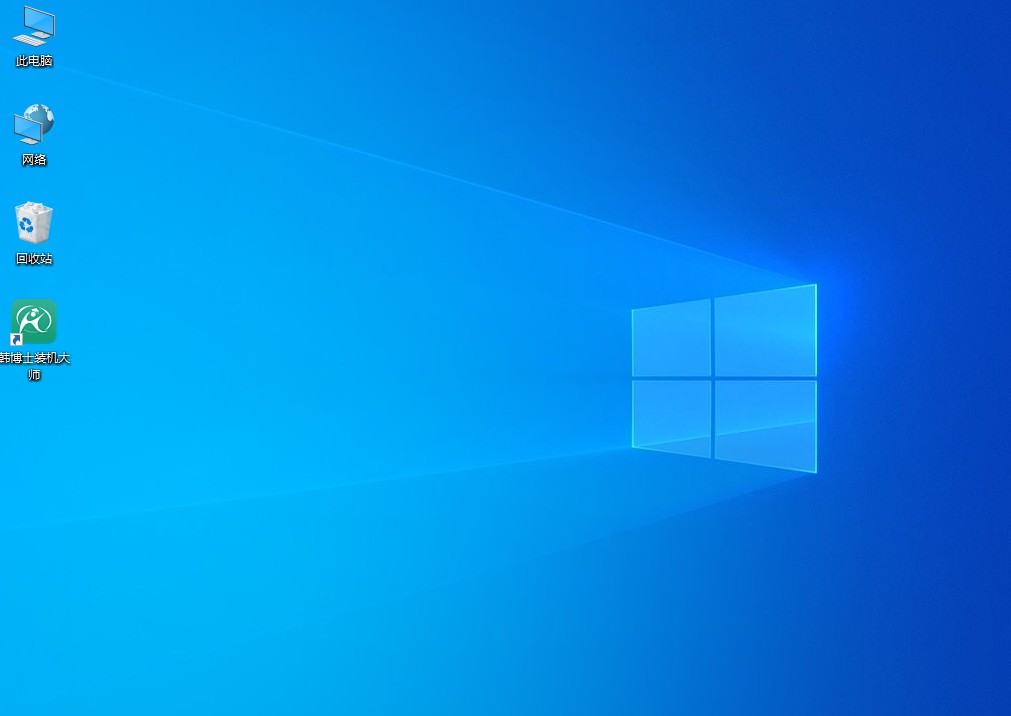
以上就是詳細的華碩破曉4Pro重裝系統Win10步驟,換個系統不會對電腦硬件造成任何影響,而且系統裝完后,運行起來也會快很多。至于韓博士一鍵重裝的步驟,就算是小白用戶,跟著教程走,也能一步步搞定。不過要注意哦,重裝之前記得把重要文件備份好!

